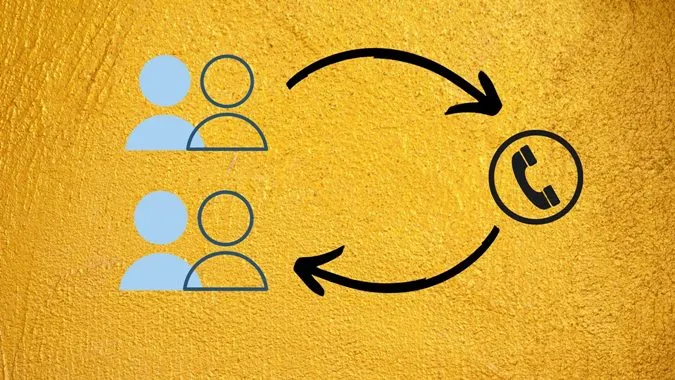Възможно е да сте виждали двата термина „импорт“ и „експорт“ на контакти в приложението „Контакти“, „Контакти на Google“, „iCloud“ и други подобни приложения за контакти. Чудите ли се какво означава да импортирате или експортирате контакти в Android и iPhone? Намерете отговора тук заедно със стъпките, за да го направите.
Какво означава да импортирате контакти
Общата дефиниция на импортиране и експортиране е да получите нещо отвън и съответно да преместите елементи от вътрешен източник към външен източник. Подобна концепция се прилага и за контактите.
Импортиране на контакти означава получаване на контакти от друг източник в телефона ви. Източникът може да бъде SIM карта или файл vCard. Импортирането на контакти е удобно, когато искате да добавите контакти в телефона си от друго място.
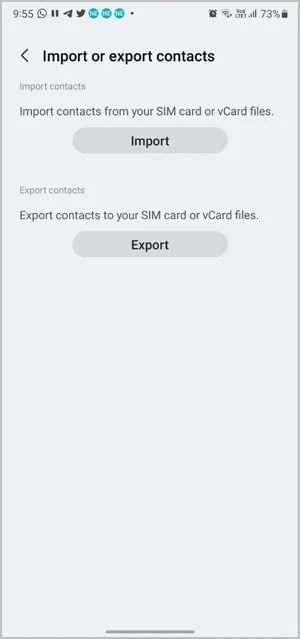
Какво означава експортиране на контакти
От друга страна, експортирането на контакти означава изваждане на контакти от източник X към източник Y. В концепцията за телефони това означава преместване на контакти от телефона към друга дестинация. Това става чрез създаване на копие на контактите и преместване на това копие на друга дестинация, например SIM карта, вътрешна памет и т.н.
По-рано функцията за експортиране на контакти се използваше за прехвърляне на контакти от един телефон в друг. Тя все още е полезна, ако искате да преместите контакти от една услуга в друга, които не са директно съвместими помежду си. Например, Google Contacts и iCloud. Експортирането на контакти помага и за създаването на файл с контакти, върху който можете да извършвате групови действия като импортиране, редактиране и организиране на контакти.
Например можете да експортирате контакти от телефона във вътрешна памет или от Google Contacts/iCloud във файл Google CSV, Outlook CSV или vCard.
Импортирането или експортирането на контакти изтрива ли ги
Не, импортирането или експортирането на контакти няма да ги изтрие от източника. Контактите просто се копират от източника към дестинацията, без да се засяга източникът на контактите.
Какво означава Импортиране на SIM контакти в iPhone
По принцип по времето на функционалните телефони контактите обикновено се съхраняваха само на SIM картата. Ако смените или изгубите SIM картата си, ще загубите всички контакти. Това може да се случи и днес, ако контактите ви са записани само на SIM картата. Точно тук импортирането на контакти от SIM картата в iPhone е от полза.
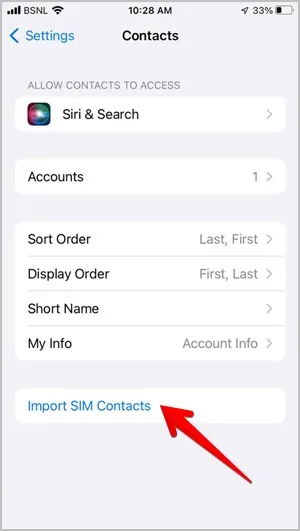
Импортиране на контакти от SIM картата ви позволява да импортирате или прехвърлите контактите, съхранени на SIM картата, в iPhone. Той помага на потребителите да мигрират безпроблемно контактите от функционален телефон към iPhone. Ако тази функция не съществуваше, щеше да се наложи ръчно да копирате всеки контакт в телефона.
Освен това тя добавя ниво на защита на контактите, тъй като те вече са записани в телефона, откъдето можете да ги синхронизирате с облачна услуга.
Когато импортирате контакти от SIM картата на iPhone или дори на Android, се случват следните неща:
- Контактите от SIM картата ще бъдат добавени към съществуващия списък с контакти в телефона ви.
- Контактите в телефона ви няма да бъдат премахнати чрез импортиране на SIM контакти, т.е. SIM контактите няма да презапишат съществуващите контакти.
- Контактите от SIM картата няма да бъдат изтрити от нея след импортирането им в телефона.
- Ако извадите SIM картата след импортирането на контактите, можете да продължите да имате достъп до тези контакти в телефона без SIM картата или при използване на друга SIM карта.
Накратко, след като контактите от SIM картата са импортирани в телефона, те нямат нищо общо с тази конкретна SIM карта. Контактите вече съществуват като отделна единица, различна от вашата SIM карта. Освен това можете да импортирате контакти от няколко SIM карти в телефона си.
Забележка: iPhone не позволява на потребителите да експортират или прехвърлят контакти от телефона към SIM картата.
Как да импортирате или експортирате контакти в Android
1. Отворете приложението Google Contacts на телефона си.
2. Докоснете иконата с профилната снимка в горната част и изберете Настройки на приложението Контакти.
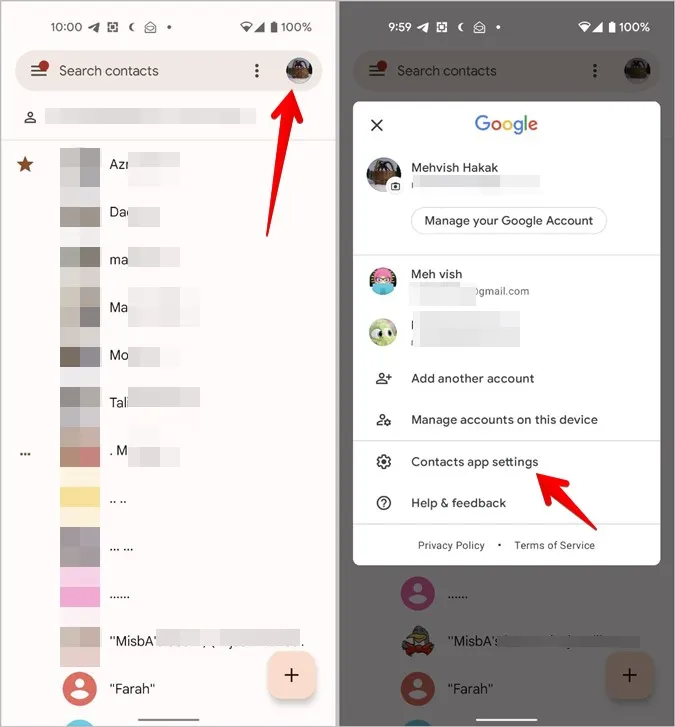
3. Превъртете надолу и докоснете Импортиране или Експортиране. Ако докоснете Импортиране, ще бъдете помолени да изберете източника на контактите, който може да бъде или от .vcf файл или от SIM картата.
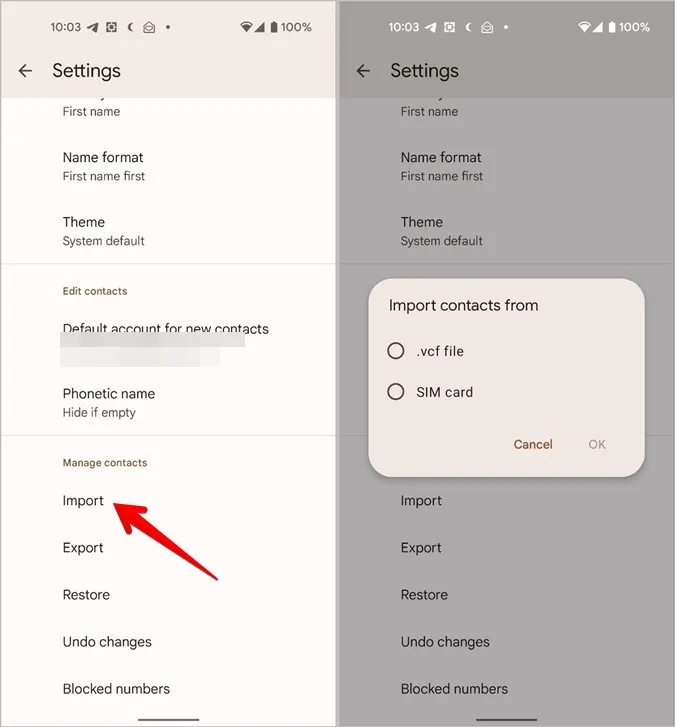
Докосването на Export (Експортиране) ви позволява да създадете .vcf файл за контактите. Ще се отвори приложението Files (Файлове). Докоснете Save (Запази), за да изтеглите файла .vcf файл.
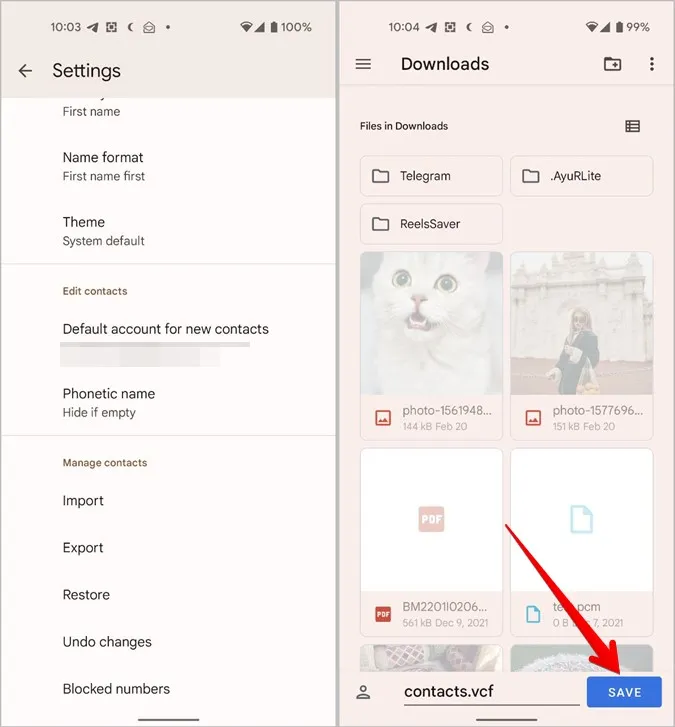
Как да импортирате или експортирате контакти в Samsung
1. Отворете приложението Контакти на Samsung в телефона си.
2. Докоснете иконата с три ленти в горната част и изберете Управление на контакти.

3. Докоснете върху Импортиране или експортиране на контакти.
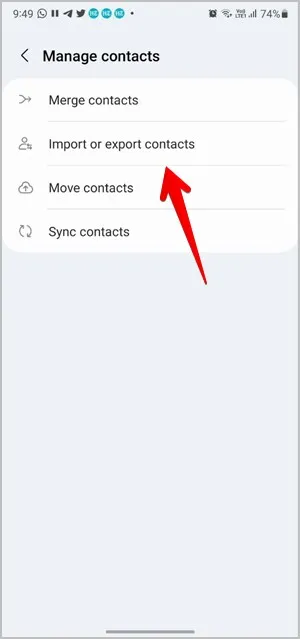
4. Ще откриете бутони за импортиране и експортиране. Докоснете Import (Импортиране), ако искате да въведете контакти от SIM карта или vCard файл в телефона си. На следващия екран изберете източника.
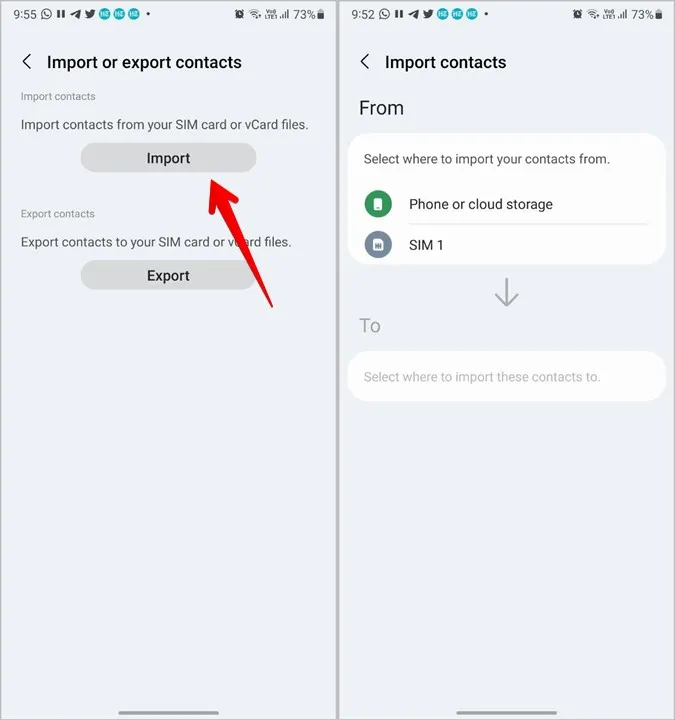
Алтернативно, натиснете бутона Експортиране, ако искате да прехвърлите контактите в SIM карта или като vCard файл. Изберете къде искате да експортирате контактите.
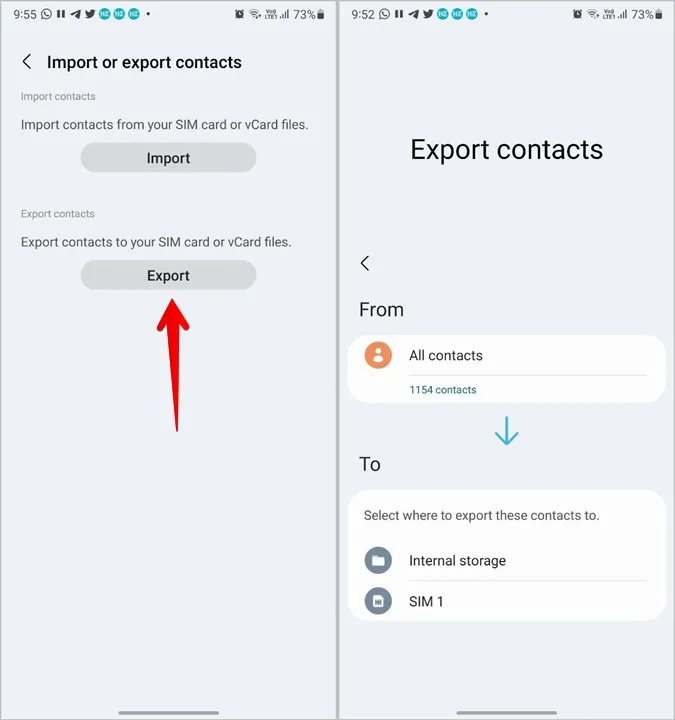
Как да импортирате контакти в iPhone
Метод 1: Импортиране на контакти от SIM картата
1. Отворете Настройки на вашия iPhone.
2. Отидете на Контакти. Докоснете Импортиране на SIM контакти.
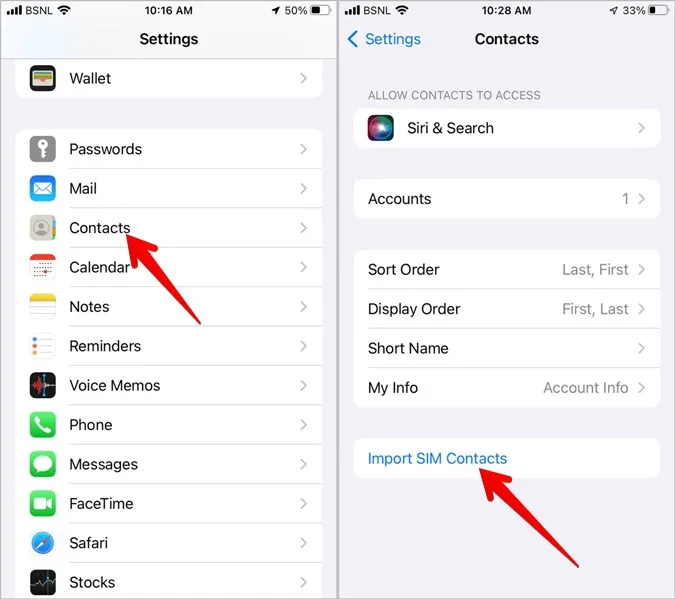
Метод 2: Импортиране на vCard файл
За съжаление iPhone не предлага директен начин за добавяне на vCard файл в телефона ви. Има обаче заобиколен вариант, който ви позволява да импортирате контакти в iPhone, както е показано по-долу.
1. Изпратете vCard файла по имейл на имейл акаунта, създаден в телефона ви.
2. След като получите имейла, отворете го и докоснете vCard файла в имейла.
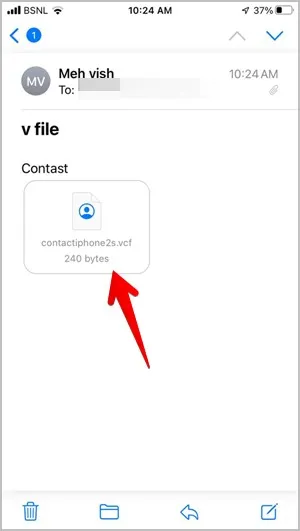
3. Ще се покажат контактите, които се намират във файла. Докоснете Add All contacts (Добавяне на всички контакти), последвано от Create new contacts (Създаване на нови контакти).
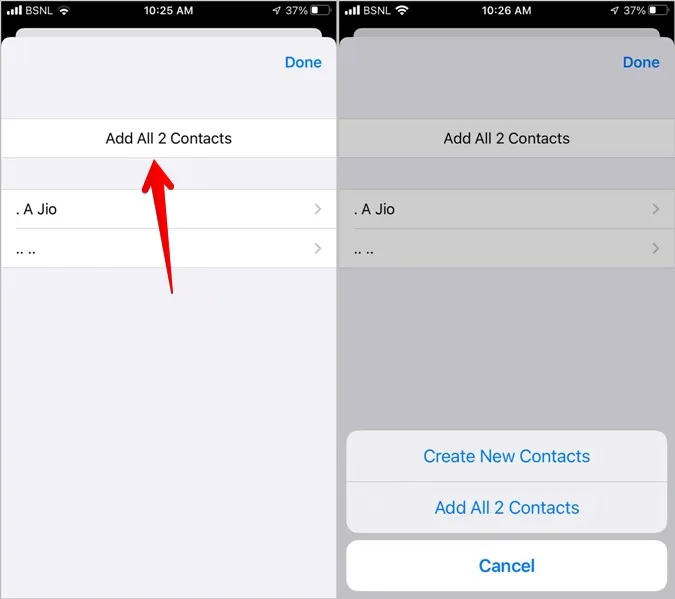
Метод 3: Използване на iCloud
Ако горепосоченият обходен път не работи, можете да използвате iCloud в интернет, за да импортирате контакти.
1. Отворете iCloud.com и влезте в Apple ID, което използвате на вашия iPhone.
2. Щракнете върху Contacts (Контакти).

3. Щракнете върху иконата Settings (Настройки) в долната част и изберете Import vCard (Импортиране на vCard) от менюто. Изберете файла, който искате да импортирате.
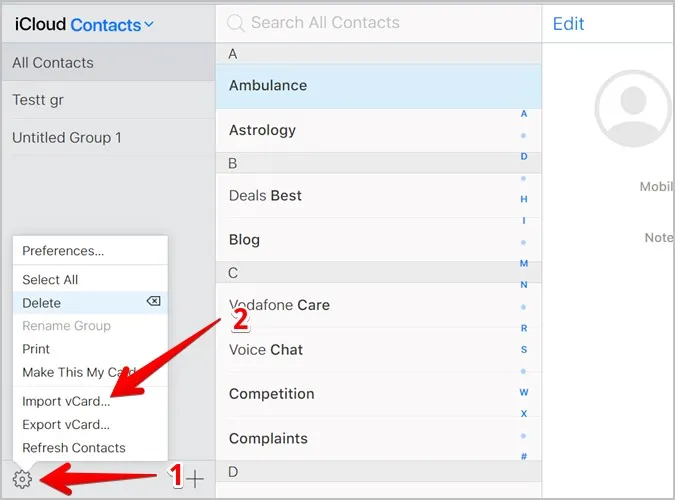
4. След като бъдат импортирани, контактите няма да се появят на вашия iPhone, освен ако не е активирана функцията за синхронизиране на контакти.
За тази цел отворете Settings (Настройки) на вашия iPhone и докоснете името си в горната част. Отидете в iCloud.
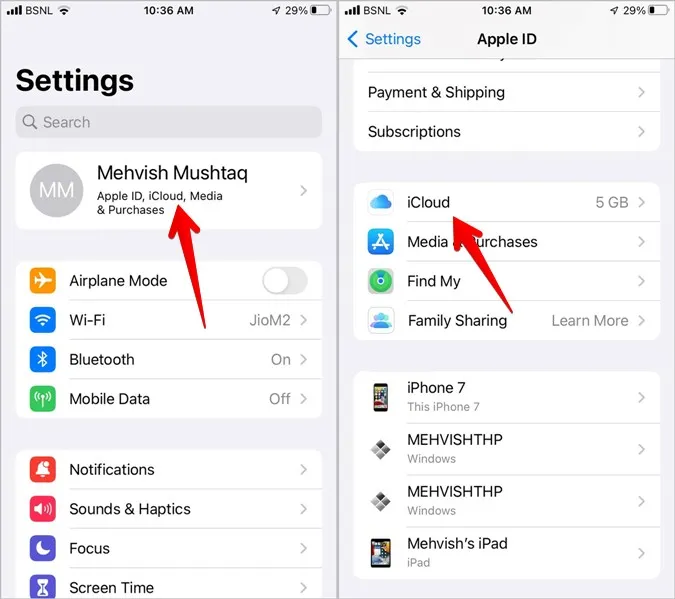
5. Активирайте превключвателя до Contacts (Контакти). Изчакайте известно време. След това отворете приложението Contacts и ще видите новите контакти.

Как да експортирате контакти от iPhone
Apple не позволява на потребителите да експортират контактите в iPhone директно. Трябва да използвате уеб версията на iCloud, за да експортирате контакти от вашия iPhone, както е показано по-долу.
Първо обаче трябва да се уверите, че контактите ви се синхронизират с iCloud. Едва тогава ще можете да експортирате контакти.
1. Отворете Настройки на вашия iPhone.
2. Докоснете името си в горната част и отидете на iCloud. Активирайте превключвателя до Contacts (Контакти).

3. Отворете iCloud.com на компютъра си и отидете на Contacts (Контакти).

4. Натиснете Ctrl + A (Window) или Command + A (macOS), за да изберете всички контакти. Можете също така да изберете някои контакти.
5. Щракнете върху иконата Settings (Настройки) в долната част и изберете Export vCard (Експортиране на vCard). Запишете .vcf на компютъра си.
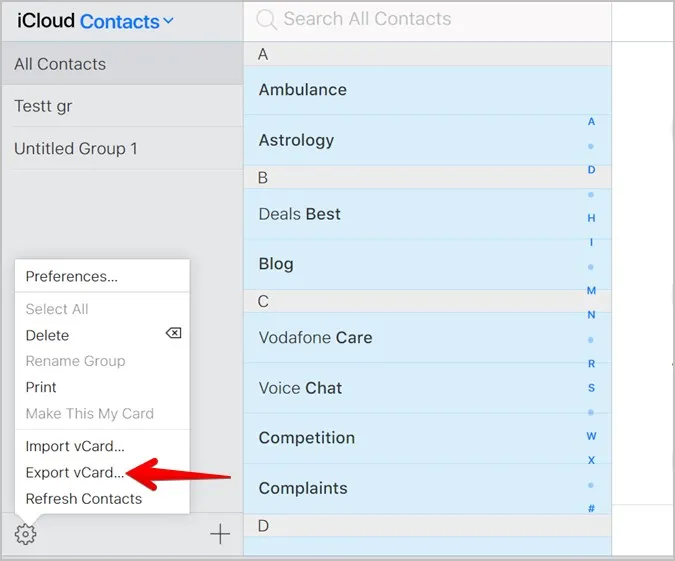
Съвет: Научете как да изтриете всички контакти в iPhone.
Често задавани въпроси (ЧЗВ)
1. Какво означава „сливане на контакти“?
Функцията Merge contacts (Сливане на контакти) ви позволява да обединявате дублиращи се контакти в един. Да предположим, че сте запазили едни и същи номера с две различни имена. Сливането им ще запази единия контакт, като същевременно ще премахне другия.
2. Какво означава функцията Преместване на контакти?
Функцията Move contacts (Преместване на контакти) ви позволява да премествате контакти между различни акаунти. Да предположим, че имате два акаунта в Google на телефона си. Можете да преместите контактите от единия акаунт в другия, като използвате тази функция, без първо да ги импортирате или експортирате.
3. Трябва ли да записвате контакти в SIM картата или в телефона?
Трябва да запазвате контактите си на телефона с активирана функция за архивиране или синхронизиране. Дори да загубите или повредите телефона си, контактите няма да бъдат изгубени.
4. Каква е разликата между импортирането/експортирането и синхронизирането на контакти?
Импортирането и експортирането се различават от синхронизирането на контакти по това, че последното е непрекъснат процес. Когато синхронизирате контактите, те винаги са в режим на импортиране и експортиране. Това означава, че добавянето на нов контакт автоматично ще го добави към други устройства. Напротив, импортирането/експортирането е ръчен процес и трябва да го правите всеки път, ако искате контактите да бъдат синхронизирани.
Управление на контакти
Управлението и организирането на контактите е непрекъснат процес. Можете да прехвърляте, сливате, изтривате или премествате контакти. Ако не ви харесва вграденото приложение Contacts в Android, разгледайте приложенията за управление на контакти на трети страни.